多くの人は、Chromebookは完全なマシンではなく、ユースケースが限られている人には向いていないと主張しています。 率直に言って、それはある程度真実です。 しかし、AndroidとLinuxのアプリのサポートにより、ギャップが大幅に閉じています。 そうは言っても、Windows PCからChromebookに移行したい多くのユーザーにとって、Windowsアプリのサポートの欠如は依然としてボトルネックです。 しかし、それも変化しています。 これで、Linuxのサポートのおかげで、ChromebookでWindows10アプリを使用できるようになりました。 この記事では、chrome OSにwindowsアプリの大部分を滞りなくインストールする方法を紹介します。 それでは、始めましょう。
Wineを使用してChromebookでWindows10アプリを実行する5.0
- ChromebookでWine5.0をセットアップする
- ChromebookにWindows10アプリをインストールする
- Windowsプログラムのショートカットを作成する
始める前に、ChromebookにLinuxを適切にセッ これを行った後、ここではChromebookに最新バージョンのWine(5.0)をインストールすることから始めます。 場合には、あなたはワインが何であるか疑問に思っている、まあ、それはあなたがエミュレーションルートを経由せずにLinux環境でWindowsアプリを使用するこ
物事を短くするために、あなたは基本的にLinuxコンテナ内で実行されるWineと呼ばれる互換性レイヤーを介してWindowsアプリケーションを使用します。 私はそれが一口に思えることを知っていますが、パフォーマンスはかなり良いと光のアプリケーションのために使用可能以上のままで心配しな さて、そのすべてを言って、最初にWine5.0のインストールから始めましょう。
注:Wine5.0はDebian10のリポジトリとマージされていないため、通常よりも多くのコマンドを実行する必要があります。 心配しないで、プロセスは長く見えるかもしれませんが、それは非常に簡単で簡単です。
-
ChromebookにWine5.0をインストールする
1. まず、Linuxターミナルを開き、以下のコマンドを実行して32ビットアプリのサポートを追加します。
sudo dpkg --add-architecture i386
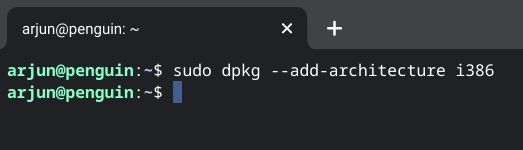
2. 次に、以下のコマンドを1つずつ実行して、リポジトリキーをダウンロードして追加します。
wget -nc https://dl.winehq.org/wine-builds/winehq.keysudo apt-key add winehq.key
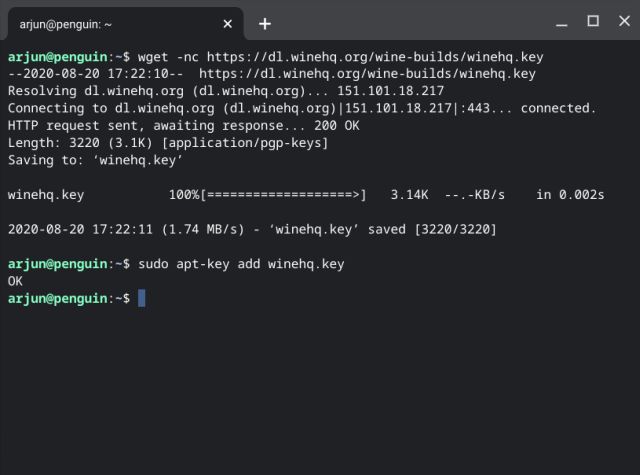
3. これが完了したら、これらのコマンドを1つずつ実行します。 最初のコマンドはNano editorをインストールし、2番目のコマンドでソースリストを編集できます。
sudo apt install nanosudo nano /etc/apt/sources.list
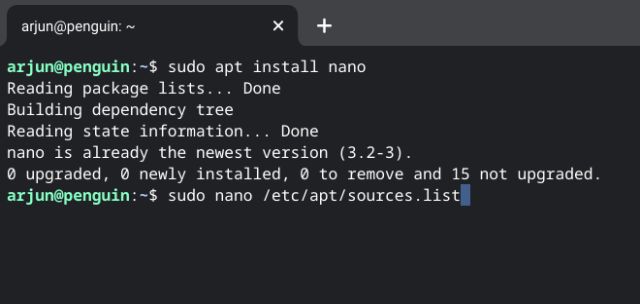
4. 次に、以下のテキストをコピーしてNanoエディタに貼り付けます。 ターミナルウィンドウを右クリックするか、Ctrl+Shift+Vを押してコンテンツを貼り付けることができます。 それはこのようなものになります。
deb https://dl.winehq.org/wine-builds/debian/ buster maindeb https://download.opensuse.org/repositories/Emulators:/Wine:/Debian/Debian_10 ./
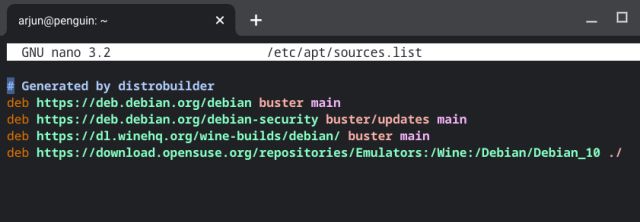
5. 次に、Ctrl+Xを押してから”Y”を押します。 最後に、enterキーを押してファイルを保存し、Nanoエディターを終了します。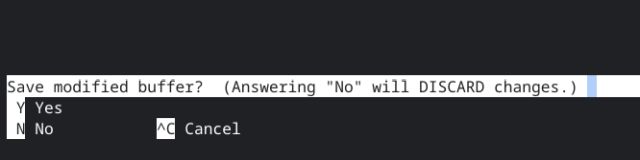
6. これを行った後、以下のコマンドを実行してUbuntu keyserverを追加します。
sudo apt-key adv --keyserver keyserver.ubuntu.com --recv-keys DFA175A75104960E
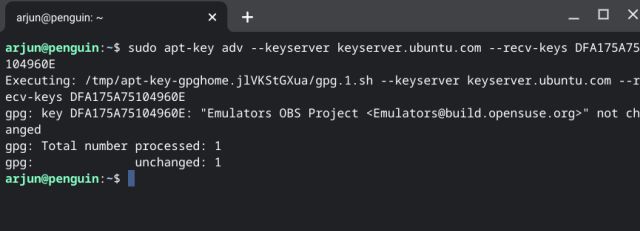
7. 最後に、ChromebookにWine5.0をインストールする最後の2つのコマンドを実行します。 インストールを確認するように求められたら、”Y”を押します。
sudo apt updatesudo apt install --install-recommends winehq-stable
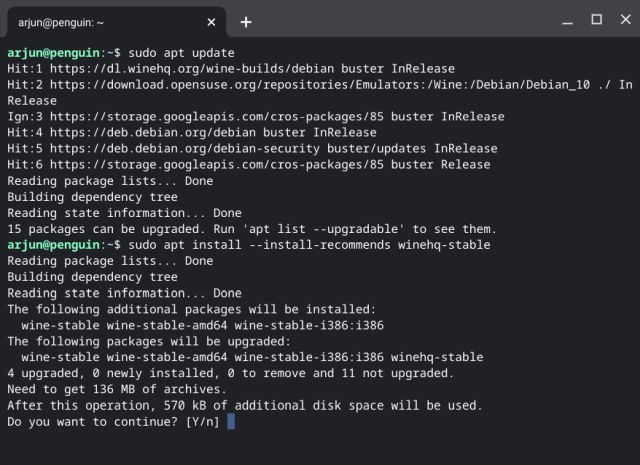
8. 次に、Wine5.0が正常にインストールされているかどうかを確認し、以下のコマンドを実行して「About」タブに移動します。 そこにあなたはそれを持っています! ワイン5.0は、Chromebookの上で正常に実行されています。
winecfg
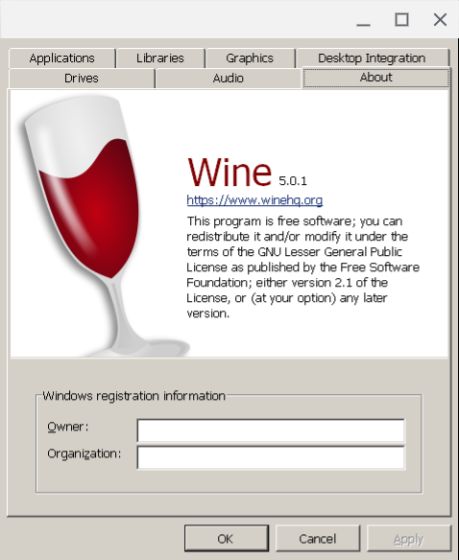
9. ウィンドウの解像度が小さすぎる場合は、”グラフィックス”タブに移動し、画面の解像度を120dpiまたはあなたに最適なものに変更します。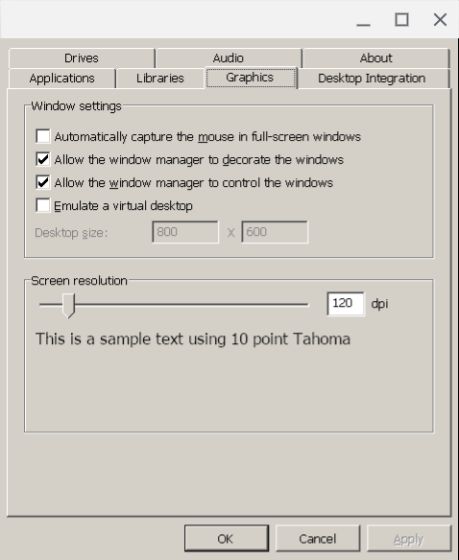
-
ChromebookにWindows10アプリをインストールする
1. Wine5.0を正常にセットアップしたので、ChromebookにWindowsアプリケーションをインストールします。 ここでは、たとえば、人気のある画像ビューアであるIrfanViewをChrome OSにインストールする方法を紹介します。 あなたがしなければならないのは、任意のWindowsプログラムの64ビットEXEファイルをダウンロードし、Linuxファイルセクションに移動することだけです。 ファイルの名前を入力しやすい名前に変更してください。
注:Linuxでは親指のルールとして、ファイルとフォルダの名前をターミナルで簡単に入力できる単語に変更します。 Linuxターミナル上のファイルを処理しながら、それは非常にあなたを助けるでしょう。
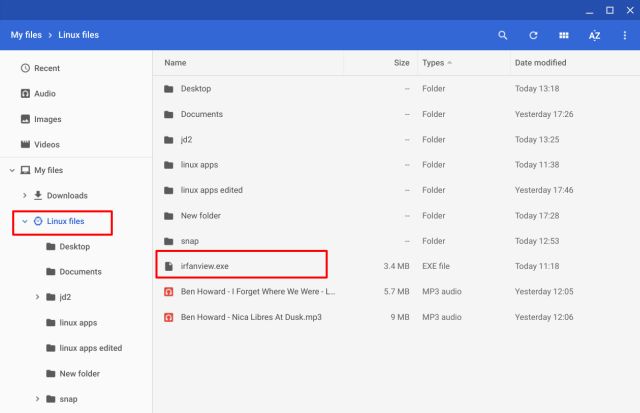
2. 今、ターミナルを開き、以下のコマンドを入力します。 必ずirfanviewを置き換えてください。別のアプリケーションをインストールする場合に備えて、選択したアプリケーションのファイル名を すぐに、セットアップウィザードが開き、Windowsプログラムと同じようにアプリケーションをインストールできます。
wine irfanview.exe
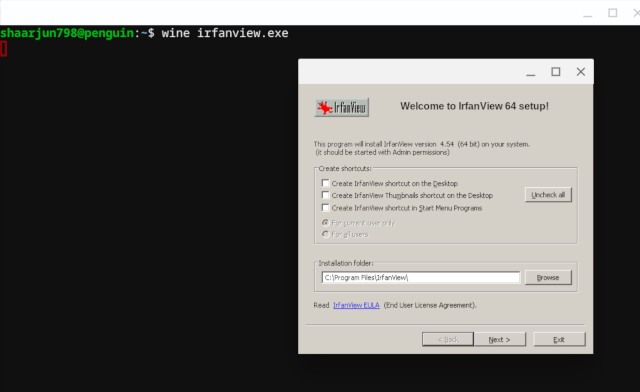
-
Chrome OSでWindowsプログラムのショートカットを作成する
プログラムをインストールした後、次の部分はそれを実行することです。 Wineはアプリドロワー(Linuxフォルダの下)にショートカットを作成しますが、誤ったファイルパスのためにショートカットは機能しません。 したがって、それを修正するには、正しいパスを見つけてショートカットを適切に変更する必要があります。 ここでは、それを行う方法です。
1. ネイティブファイルマネージャを開き、Linuxファイルセクションに移動します。 ここでは、3ドットメニューをクリックし、”隠しファイルを表示”を有効にします。
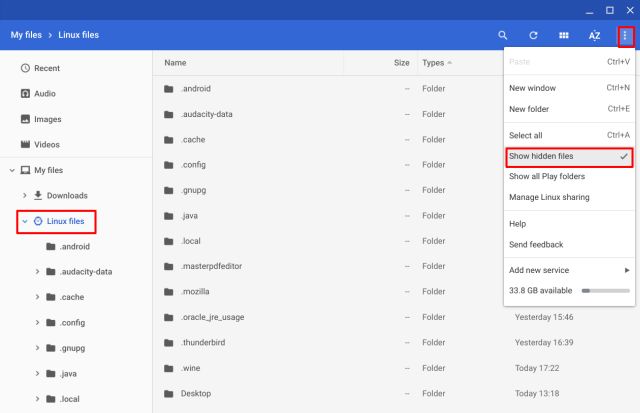
6. その後、.wineフォルダを開き、drive_cに移動します。 ここでは、Windows10に似たファイルディレクトリシステムを取得します。 ここで、 Program FilesまたはProgram Files (x86)フォルダのいずれかで、プログラムがインストールされている場所を確認します。 一度、あなたは、正しいフォルダを見つけ、それを開いて、最終的なを見つけました。EXEファイル。 それはあなたが端末を介して実行する必要がありますプログラムです。
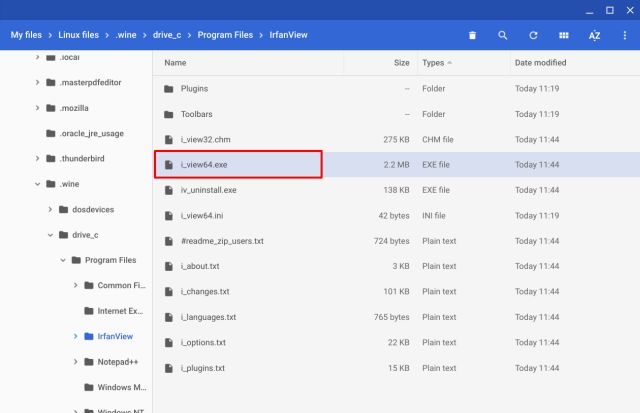
7. さて、これはあなたのファイルパスがどのように見えるかです。 ここでは、Chromebookに割り当てられたLinuxユーザー名にyourusernameを変更する必要があります。 たとえば、メールIDが[email protected]の場合、ユーザー名はabc123になります。 同様に、Program Files/IrfanView/i_view64.exeをファイルマネージャーに表示されるファイルパスに変更します。
/home/yourusername/.wine/drive_c/Program Files/IrfanView/i_view64.exe
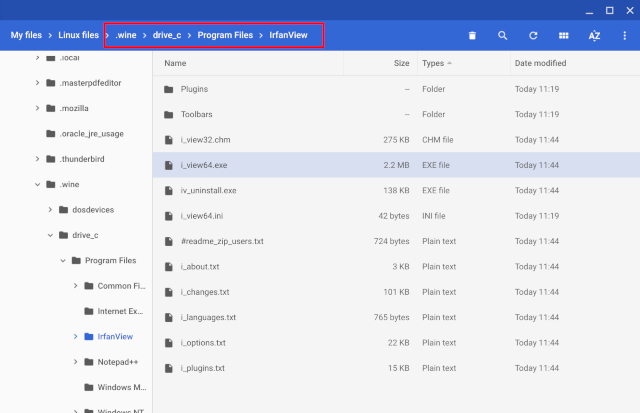
8. 最後に、これはあなたの完全なファイルパスがどのように見えるかです。 先頭とその後のスペースにwineを追加し、逆カンマの下にファイルパスを追加します。 ターミナルで以下のコマンドを実行して、ファイルパスが正しいかどうかを確認することもできます。 正しい場合は、Windowsアプリケーションが開きます。
wine "/home/yourusername/.wine/drive_c/Program Files/IrfanView/i_view64.exe"
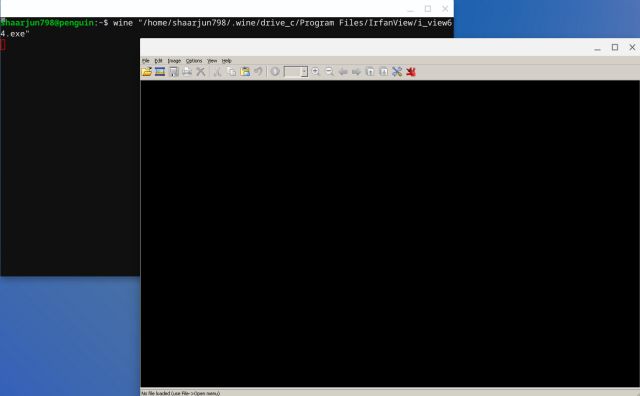
9. 最後にファイルパスを作成したので、ショートカットを見つけましょう。 ファイルマネージャを開き、隠しファイルがオンになっているLinuxファイルセクションに移動します。 今回は、に移動します。ローカルフォルダ->共有->アプリケーション->ワイン->プログラム。 ここには、インストールされているWindowsアプリケーションのフォルダがあります。 それを開くと、ファイルが取得されます。デスクトップ拡張機能。 それを右クリックし、テキスト(インストール)で開きます。
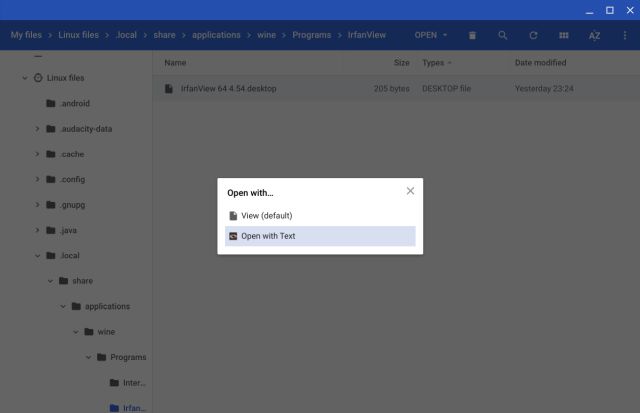
10. テキストで、Exec=の後に続くファイルパスを、手順8で作成した完全なファイルパスに置き換えます。 繰り返しますが、インストールしたプログラムのユーザー名と実際のファイルパスを変更してください。 その後、Ctrl+Sを押して変更を保存し、テキストを閉じます。
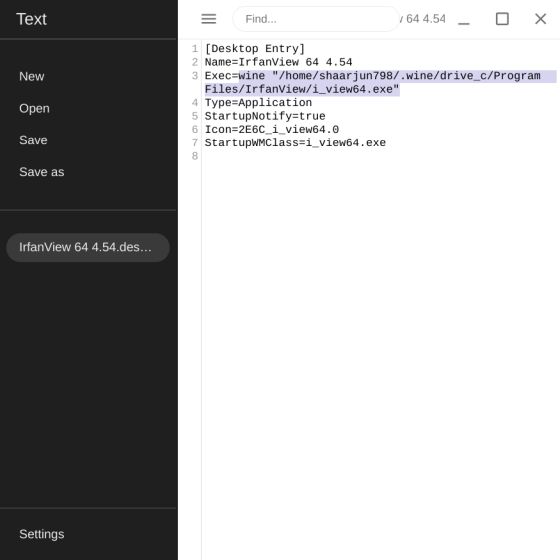
11. さて、先に行くと、アプリの引き出しからWindowsアプリを開きます。 それは魅力のように動作します。 WindowsアプリをChrome OSシェルフに問題なく固定することもできます。
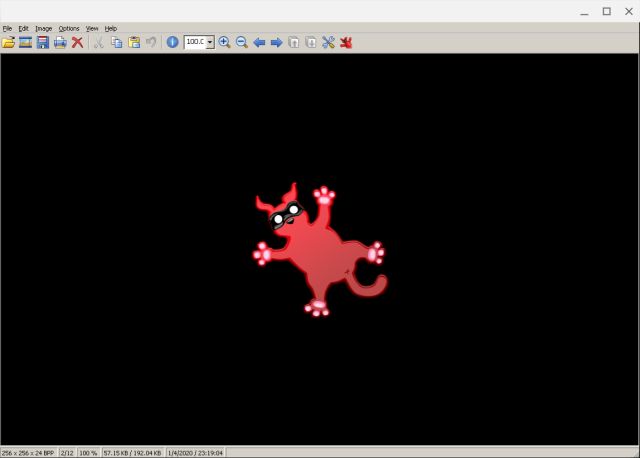
12. ここに別のWindowsアプリケーション、Chrome OS上で実行されているIDMがあります。 私はあなたがメモを取るために以下のファイルパスを言及しました。 ファイルパスを作成する方法を学ぶと、Windowsアプリケーションを実行することはChrome OSで簡単になります。
wine "/home/yourusername/.wine/drive_c/Program Files (x86)/Internet Download Manager/IDMan.exe"

ChromebookのWindowsアプリの軍団をお楽しみください
それはあなたがWine5.0を使用してChromebookでWindows10アプリを使用する方法に私たちの深いダイビングでした。 このチュートリアルで明らかなように、WindowsアプリはChrome OS上のLinuxコンテナを介して本当にうまく動作します。 他のアプリの中でも、Skype、Notepad++、VLCも試しました。 私は先に行くと、あなたのChromebookにお気に入りのWindowsアプリを試してみると言うでしょう。
とにかく、それはすべて私たちからのものです。 今後数日間で、人気のあるLet’s Play Linuxツールを使用して、Chromebookでのゲームに関する詳細なガイドを提供します。 だから、私たちと一緒にお楽しみにして、それまで、あなたのChromebookにインストールすることができます最高のLinuxアプリに私たちのリストを通過します。
